Publicitate
V-am arătat cum să configurați Siri pe Mac. Acum vine aici pictura complicată: să-ți dai seama ce fel de sarcini poate face Siri pentru tine. Sunt atât de mulți dintre ei!
Următorul program vă va ajuta în căutarea dvs. arătându-vă ce puteți face cu Siri pe macOS. În timp ce Siri sugerează câteva întrebări inițiale, vă vom oferi mai multe opțiuni.
Dar înainte de a intra în sfaturile potrivite ...
Câteva elemente de bază despre Siri pe Mac
Este ușor să descoperiți ce să-i spuneți lui Siri odată ce obțineți câteva puncte drept:
- Nu trebuie să memorați comenzile, deoarece Siri înțelege și răspunde limbajului natural 5 moduri de a utiliza limbajul natural pe Mac-ul dvs. pentru a face lucrurile făcuteȘtiați că Mac-ul dvs. poate înțelege ce spuneți, chiar dacă utilizați limbajul natural? Citeste mai mult Destul de bine. (Dar este adevărat că Siri este mai versatil pe dispozitivele iOS decât pe macOS, cel puțin în MacOS High Sierra.)
- Siri ne lămurește când nu înțelege ce spui și îți solicită exemple de întrebări care să te ajute. Poți chiar să-i repari pronunțiile dacă primește nume greșite.
- Dacă trebuie să schimbați o setare sau să configurați o aplicație înainte ca Siri să vă proceseze interogarea, ea vă va spune acest lucru și vă va oferi instrucțiunile necesare.
- Daca stii cum să folosești Spotlight Căutați mai eficient în Mac OS X, cu sfaturile noastre de top SpotlightSpotlight a fost o caracteristică Mac ucigașă de ani buni, Cupertino învățând în mod regulat Redmond în arta căutării pe desktop. Iată câteva sfaturi care să vă ajute să găsiți mai multe pe Mac. Citeste mai mult , sunteți deja la jumătatea drumului pentru a utiliza corect Siri. Comenzile lor sunt similare, dar pentru a lucra cu Siri le transmiteți cu vocea în loc să le introduceți într-o cutie.
Tot ce trebuie să vă amintiți este că nu există nicio cale greșită de a folosi Siri pe Mac! Acum, să trecem la tipurile de sarcini pe care le puteți gestiona cu Siri.
1. Căutați pe Mac

Puteți cere lui Siri să prezinte totul, de la fotografii, documente și prezentări la e-mailuri, chaturi și capturi de ecran. Dacă doriți să vă perfecționați căutarea cu un interval de timp, puteți să generați criterii precum: săptămâna trecută, luna aceasta, sau din [Anul].
Dacă adăugați cuvinte cheie precum numele fișierelor, folderelor și albumele în căutarea dvs., Siri va ști despre ce vorbiți. Să presupunem că doriți să căutați fișiere trimise sau primite de la o anumită persoană. Siri le va aduce chiar dacă adăugați de la [Nume de contact] la întrebarea dvs.
Specificarea unui fișier sau a unui tip de document funcționează și ca filtru. Așa că, de exemplu, poți să-i ceri lui Siri fotografii, capturi de ecran, imagini, jPGs, sau PNGs. Toate aceste cuvinte cheie funcționează și veți obține setul potrivit de rezultate în schimb. Puteți cere, de asemenea, imagini din folderul Documente.
2. Lansați fișiere, foldere, aplicații și pagini web

Indiferent unde se află un fișier sau dosar în Finder, dacă îi spui lui Siri să îl deschidă, o va face imediat. Dacă doriți să afișați elementul în rezultatele căutării, utilizați cuvintele cheie obține sau spectacol in loc de deschis.
Cuvintele cheie care se potrivesc cu numele aplicațiilor pot arunca Siri pentru o buclă și, în astfel de cazuri, răspunsul ei este inconsecvent. Așadar, este o idee bună să utilizați cuvântul cheie fişier sau pliant ca prefix sau sufix cu numele fișierului sau folderului, după caz.
Lansarea site-urilor web cu Siri pe Mac este de asemenea destul de ușoară, iar rezultatele sunt exacte, atât timp cât obțineți fonetica corect.
Pentru a sari la alte pagini decât pagina principală a unui site web, citiți întreaga adresă URL (inclusiv cuvântul bară oblică) așa cum apare pe web. Puteți lăsa afară https: // (sau http: //) bit. De exemplu, dacă doriți să vizitați Pagina Despre MakeUseOf, întrebarea dvs. ar trebui să sune astfel:
faceți uz de punct com slash about
Dacă adresa URL a site-ului web conține un caracter special, precum cratima, va trebui să menționați acest lucru împreună cu celelalte cuvinte care alcătuiesc adresa URL. De asemenea, dacă Siri are probleme cu extinderea domeniului corect, poate doriți să o descrieți pentru ea. Caz la punctul: .te iubesc în Bit.ly.
3. A cere detalii
Siri este un expert nu numai la furnizarea de date, dar și la furnizarea de tot felul de informații. Să vedem ce poate aduce Siri pentru tine.
Despre Mac-ul dvs. și datele sale

Siri vă poate spune diverse detalii esențiale despre Mac 9 Detalii esențiale pe care trebuie să le cunoașteți despre MacCa utilizator Mac, trebuie să cunoașteți anumite detalii despre computer, în cazul în care trebuie să depanați. Iată câteva detalii cheie pentru Mac pe care ar trebui să le verificați chiar acum. Citeste mai mult . Acestea includ versiunea MacOS pe care o executați, numărul de serie al Mac-ului dvs., tipul procesorului și capacitatea RAM.
Puteți cere, de asemenea, lui Siri să verifice cantitatea de spațiu pe disc liber și spațiul de stocare iCloud pe care l-ați rămas, dar acest lucru nu este totul. Puteți să-l determinați pe Siri să spună ora, să scrieți cuvinte, să căutați aplicații în App Store, să găsiți imagini cu obiecte specifice și să efectuați conversii matematice și conversații de bază. Folosește aplicațiile Mac preinstalate pentru a răspunde la întrebările dvs.
Pe baza locației

Siri poate răspunde cu exactitate la întrebările despre:
- Filme care se joacă lângă tine
- Magazine alimentare, restaurante și benzinării în apropiere
- Vremea oriunde în lume
- Amplasarea apartamentelor, gărilor, afacerilor etc.
- Direcții către destinație prin diferite moduri de transport
- Locația prietenilor tăi (dacă folosești Găsește-mi prietenii mei caracteristică)
Toate aceste interogări funcționează numai dacă spuneți pentru prima dată Siri unde vă aflați, activând serviciile de localizare pentru Mac. Puteți face asta din Preferințe de sistem> Securitate și confidențialitate> Confidențialitate> Servicii de locație. După ce activați casetele de selectare pentru Activați serviciile de localizare și Siri & Dictation, ești gata.
Ați sincronizat aplicația Memento-uri între Mac și iPhone cu iCloud? Apoi, puteți cere lui Siri pe Mac să vă reamintească, de exemplu, să vă chemați soțul înainte de a vă urca în zbor. Când vă aflați la aeroport, memento-ul bazat pe locație va apărea pe telefon.
4. Cauta pe net

Dacă Mac-ul dvs. nu conține răspunsul la întrebarea dvs., Siri va primi cele mai relevante răspunsuri pentru dvs. de pe web. Astfel, Siri este un pic asemănător cu Google pentru desktopul dvs. Mac. Iată un eșantion cu diversitatea de informații pe care le puteți obține:
- Cum puteți găsi adresa IP a unui computer
- Arată-mi fotografiile balenelor Irrawaddy de pe web
- Este Gmail mai bun decât Outlook?
- Ce sunt benzile de înot?
- Ce filme au câștigat un Oscar în 2018?
- Când este ziua de naștere a lui George Clooney?
Siri este excelent pentru a fi la curent cu noutățile, sportul și divertismentul. Puteți să îi cereți cele mai recente titluri, programul pentru viitoarele jocuri de baseball sau rezultatele unui anumit meci. Siri vă poate recomanda, de asemenea, filme și emisiuni TV, și chiar poate oferi ore de spectacol pentru cinematografele din apropierea dvs.
Monitorizarea Twitter este, de asemenea, ușoară cu Siri. Întreabă-i ce tendință are pe Twitter sau solicită-i să obțină cele mai recente tweet-uri dintr-un anumit cont. Doriți ca Siri să caute pe Twitter sau să vă afișeze tweet-urile? Ai inteles!
Amintiți-vă că Siri are o latură distractivă față de ea. O să-ți citească o poezie, va spune glume ciocnitoare, va arunca un joc pentru tine, va vorbi ca un pirat și chiar va răspunde la întrebări existențiale. Atunci când devii creativ cu întrebările tale (și uneori chiar și când nu), devine creativ cu răspunsurile.
5. Modificați setările de sistem

Este foarte convenabil să puteți aduce diverse Preferințe de sistem panouri cu Siri. Dacă cereți, spuneți: Baterie setări sau Trackpad setări, Siri va deschide panoul corespunzător pentru dvs.
Doriți să ridicați sau să reduceți volumul sistemului, luminozitatea sau dimensiunea cursorului? Spune-i lui Siri să facă asta. Ce-ar fi să-i spui lui Siri să-ți aducă Mac-ul în somn sau să mute / să dezactiveze boxele? Și asta funcționează.
Puteți, de asemenea, direcționa Siri pentru a activa sau dezactiva setările de sistem, cum ar fi Wifi, Bluetooth, Tura de noapte, Nu deranja, VoiceOver, și Zoom. (Inversarea culorilor și trecerea afișajului la nivel de gri funcționează, de asemenea.) Veți obține chiar și un comutator glisant pentru a comuta setarea selectată chiar în panoul de rezultate.
Un alt truc pe care Siri îl are în mânecă este acela de a potrivi contactele cu relațiile. Spune-i asta lui Siri [Nume] este sora ta, de exemplu. Siri va reveni cu: „OK, vrei să-mi amintesc asta [Nume] este sora ta?" Odată ce răspundeți cu un da, Siri atribuie relația soră la contact [Nume] în agenda dvs. de adrese Mac (aplicația Contacte).
Ajutor, Siri știe să improvizeze. Daca spui e-mail pe sora mea la Siri, fără a atribui mai întâi relația unui contact, Siri vă va cere numele surorii tale și va pleca de acolo.
6. Citiți text cu voce tare și dictare

Siri poate citi noi e-mailuri și mesaje pentru tine cu voce tare. Va menționa detalii precum cine a trimis articolul și când. Dacă ceri lui Siri să citească calendarul dvs., ea vă va reveni cu programările programate.
Puteți cere lui Siri să vă citească și notele. Le va citi unul câte unul, dar numai după o confirmare din partea dvs. la fiecare pas.
În plus, puteți dicta e-mailuri, mesaje, tweeturi etc. să-l pun pe Siri să-i dea jos pentru tine. Din păcate, nu puteți compune pagini sau documente Word în acest fel. Capacitățile de dictare ale lui Siri nu se întind atât de departe. De asemenea, nu sunt aceiași funcția Dictation de pe Mac Iată ce puteți face cu Mac Voice ControlAșadar, doriți să vă legați ordinele de pe computer și să-l supuneți, sau poate, doriți ca computerul să vă citească cu voce tare. Din fericire ambele sunt posibile. Citeste mai mult . Acesta din urmă este mai versatil și puteți cere lui Siri să activeze funcția pentru dvs.
Pentru a citi articole, documente și cărți electronice, este bine să le utilizați funcția de vorbire a Mac-ului dvs. Mac-ul dvs. vă poate citi orice text, Iată cumIndiferent dacă doriți să auziți un articol în timp ce faceți altceva sau doriți ca o altă voce să vă citească scrierea înapoi la dvs. pentru scopuri de corectare, OS X vine cu tot ce aveți nevoie. Citeste mai mult , care vă poate citi orice text înapoi. Cu această funcție, veți auzi implicit vocea sistemului.
Dacă doriți ca vocea sistemului să sune ca Siri, mergeți la Preferințe de sistem> Accesibilitate> Discurs. Acolo, setați vocea sistemului la Samantha. Rezultatele nu sunt perfecte, dar aceasta este vocea cea mai apropiată de Siri.
Este prea rău că încă nu puteți folosi vocea lui Siri ca voce de sistem. Spre deosebire de celelalte voci de pe macOS, ea sună mai mult ca un om și mai puțin ca inteligența artificială.
7. Creați elemente noi în aplicațiile Mac

Vrei să creezi o notă nouă în Apple Notes sau un nou eveniment în Calendar? Nu trebuie să vă deconectați de la aplicația în care vă aflați, deoarece puteți delega orice sarcină în Siri. În afară de note și evenimente, Siri poate crea memento-uri, liste, mesaje și schițe de e-mail pentru dvs. Este păcat că Siri nu poate crea documente iWork necompletate.
Spre deosebire de Siri pe iOS, Siri pe macOS rămâne în urmă atunci când vine vorba de integrarea cu aplicații terțe precum Evernote și Things. Veți avea nevoie de cercetare sau de încercare și eroare pentru a afla ce comenzi (dacă există) funcționează cu aplicațiile instalate.
8. Sunați persoane, rezervați bilete și multe altele

Siri vă poate ajuta să aveți grijă de diferite sarcini personale mici. Pentru început, puteți apela, FaceTime, mesaj și e-mail persoane fără a deschide aplicațiile corespunzătoare sau a căuta contacte.
Să zicem că doriți să îi trimiteți un mesaj colegei voastre Sarah. Cere-i lui Siri să o facă. Atunci te va solicita să-ți dictezi mesajul. După ce faceți acest lucru, puteți da mesajului o dată și să-i spuneți lui Siri să vă trimită mesajul. Contactarea și trimiterea prin e-mail funcționează într-o manieră similară, iar Siri este alături de tine la fiecare pas din drum, răspunzând ca un om.
Siri poate avea grijă de rezervările de zbor și cinema, plus rezervări la restaurant. Dar asta depinde de locul în care locuiți. Aici, în India, Siri îmi spune că nu poate face niciuna din aceste sarcini.
Dacă îi spui lui Siri că ești beat, ea îți va găsi mai multe servicii de taxi și chiar va apela la cel ales.
9. Postează Tweeturi și Actualizări Facebook

Doriți să încercați să trimiteți tweeturi și să postați actualizări pe Facebook de la Siri? Puteți face acest lucru, după ce ați configurat conturile dvs. Twitter și Facebook Preferințe de sistem> Conturi internet.
Dacă doriți să adăugați un hashtag, spuneți cuvântul hashtag iar Siri îl înlocuiește cu simbolul # automat.
10. Controlează, descoperă și identifică muzica
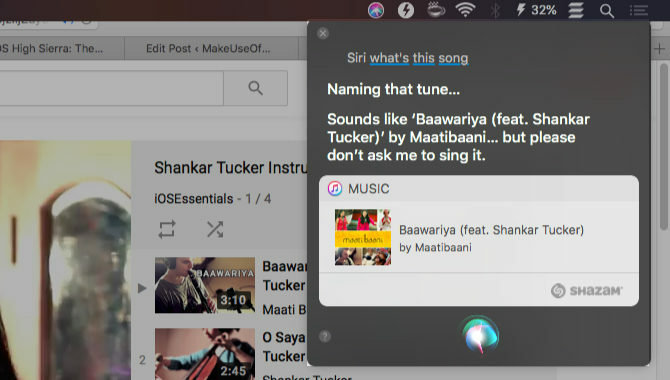
Siri poate controla redarea muzicii din biblioteca dvs. iTunes și din colecția Apple Music. De asemenea, poate reda posturi de radio, coloane sonore din filme și muzică nouă la cerere. Puteți să o direcționați să joace, să întrerupeți, cum ar fi, săriți, amestecăți și săriți la melodiile următoare / anterioare.
Rețineți că, în mod implicit, Siri reda muzică din catalogul Apple Music. Dacă doriți ca ea să redea melodii pe Mac, va trebui să adăugați modificatorul Ale mele (ca în muzica mea) la întrebarea dvs.
Simțiți-vă liber să cereți lui Siri muzică sau melodii dintr-un anumit gen, trupă, album, artist, deceniu sau an. Ea va livra! Puteți, de asemenea, să îi cereți să cânte melodii precum cea care cântă deja.
Abonații Apple Music au câteva funcții suplimentare disponibile. Crearea unui post de radio personalizat bazat pe ascultările anterioare și aprecierile este unul dintre ele.
Indiferent dacă se cântă muzică pe Mac sau dintr-o altă sursă, îl puteți întreba pe Siri ce melodie se joacă și o va identifica pentru dvs.
Dacă vă place ideea de a controla muzica cu Siri, veți dori, de asemenea, să știți cum să vă controlați dispozitivele inteligente de acasă cu Siri.
11. Previzualizare, fixare, copiere și Screenshot Rezultate Siri
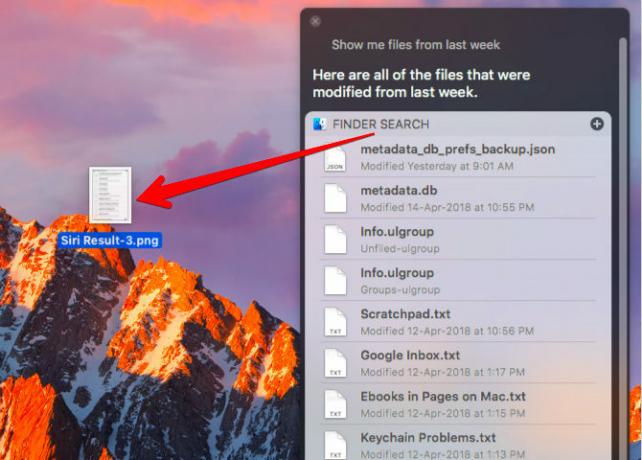
Puteți previzualiza rezultatul căutării apăsând SPATIU după ce selectați rezultatul. Aceasta este caracteristica obișnuită de previzualizare macOS, O privire rapida, la munca.
Dacă doriți acces rapid la un anumit set de rezultate ale căutării pe care le oferă Siri, puteți să le fixați în Centrul de notificări.
Pentru a fixa rezultatele, faceți clic pe butonul + pictograma din partea dreaptă sus a casetei de rezultate. (Pictograma va apărea în culoarea gri dacă Siri nu acceptă fixarea pentru tipul de rezultate pe care l-ați convocat.) Elementele fixate apar în secțiunea Astăzi tab.
Fixarea este utilă atunci când doriți să păstrați, să spunem, detaliile meteo pentru orașul dvs., prețul Bitcoin sau scorurile sportive la îndemână. Pentru informații dinamice ca aceasta, nu trebuie să faceți nimic pentru a actualiza rezultatele fixate. Siri are grijă de ea.
În afară de fixarea rezultatelor Siri, puteți trage elemente individuale precum documente, locații și imagini în aplicații pentru a le atașa. Copierea și lipirea acestora cu obiceiurile rapide de la tastatură (Cmd + C și Cmd + V) funcționează și el!
Puteți salva chiar și o captură de ecran cu răspunsurile la o interogare. Prindeți bara de titlu a oricărui set de rezultate și aruncați-l pe desktop sau în orice locație Finder. Creează instantaneu o captură de ecran, salvată ca fișier PNG.
Este timpul să activați Siri pe Mac!

Siri este un instrument extrem de convenabil pentru a avea la îndemână. Puteți descărca cea mai mare parte a sarcinilor dvs. digitale și dați-vă mâinile voastre de la toate acele taste.
Dacă doriți să utilizați Siri, dar preferați să introduceți întrebările în loc să vorbiți, va trebui să activați Tastați către Siri caracteristică. Capul spre Preferințe de sistem> Accesibilitate> Siri și selectați caseta de selectare pentru Activați Tip în Siri.
Înainte de a sari, asigurați-vă că înțelegeți și recunoașteți riscurile de partajare a datelor personale cu un asistent vocal. Și dacă Siri te-a inspirat să lucrezi mai inteligent, vezi alte caracteristici ale productivității Mac 10 caracteristici macOS de înaltă productivitate Sierra despre care ar trebui să știțiActualizarea macOS High Sierra este plină de noi tehnologii și mici caracteristici care pun capăt tulburărilor de multă vreme. Unele dintre aceste funcții noi vă vor ajuta să fiți mai productiv. Citeste mai mult pentru un flux de lucru și mai eficient.
Akshata s-a instruit în testare manuală, animație și design UX înainte de a se concentra pe tehnologie și scriere. Aceasta a reunit două dintre activitățile sale preferate - sensul sistemelor și simplificarea jargonului. La MakeUseOf, Akshata scrie despre a profita la maxim de dispozitivele tale Apple.


